- SUBHANALLAH
- ALHAMDULILLAH
- ALLAHU AKBAR
- LA ILAHA ILLALLAH
- ALLAHUMMA SHOLLI 'ALA MUHAMMAD
1. Buka
Photoshop Cs 5 nya
2. Siapkan
Background atau gambar yang mau disisipkan teks nya
3.Klik icon
Teks
5.Lalu
tulis teks nya seperti biasa
4.kalau
sudah Klik kanan pada layer lalu pilih blending options, sepeti gambar dibawah
ini
5.Centang
pada drop shadow lalu klik ok
6. Klik
filter → stylize → wind → OK → Ok hasil nya akan seperti gambar dibawah ini
7.Klik edit
→ Transform → pilih rotate 90o CW
8.Kalau
sudah klik filter → stylize → Wind → OK → Ok lagi
9.Dan klik
edit → Transform → pilih rotate 90o CCW
10.Hasil
nya kurang lebih seperti gambar dibawah ini jika langkah di atas dilakukan
dengan tepat
11.lalu
kita warnai teks tersebut dengan klik
kanan pada layer teks lalu pilih blending options
12.Centang
pada Gradient Overlay dan sesuikan warna nya sesuai selera anda
13.Kalau
sudah centang juga pada pilihan Outer
Glog biar lebih bagus
14.kalau
sudah simpan gambar nya
Sekian
Tutorial dari saya semoga berhasil mempraktekan nya . Tunggu Tutorial selanjut
nya!
- ASTAGHFIRULLAHAL 'ADZIM
- Aku mohon ampun kepada Allah yang Maha Agung



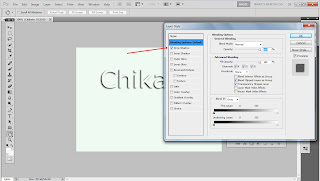





Terimakasih gan atas turorial nya
ReplyDeleteThanks gan tutorial nya berguna sekali ^_^
ReplyDeleteback di www.novaibnu.net